Khi gặp lỗi màn hình iPhone bị sọc, người dùng sẽ nghĩ ngay đến việc thiết bị đã hỏng cảm ứng. Tuy nhiên chưa chắc vấn đề màn hình iPhone bị sọc là do cảm ứng màn hình hỏng. Trước khi đến các trung tâm sửa chữa để thay màn hình, bạn nên sửa màn hình iphone bị sọc với những phương án sau.
Bài viết liên quan
- Sửa Macbook bị sọc màn hình dọc, ngang
- Lỗi màn hình laptop bị sọc ngang, sọc dọc ?
- Lỗi màn hình ipad bị sọc ngang, sọc dọc trên iPad 2, 3, iPad Air, Mini, iPad Rentina
- Cách sửa lỗi màn hình LCD, từ sọc màn hình đến nhấp nháy
- Vì sao màn hình điện thoại bị sọc, nhấp nháy, tím?
Lỗi hỏng nút Home và màn hình iPhone bị sọc là hai vấn đề nan giải với người dùng Apple. Khi gặp tình trạng nút Home có vấn đề bạn có thể sửa nút Home trên iphone trước khi mang đi bảo hành. Tương tự như vậy, với lỗi màn hình iPhone bị rung bạn cũng có thể tự sửa như cách sửa nút Home trên iphone. Tất nhiên đây chỉ là những phương án cứu nguy tạm thời, nếu không thể khắc phục lỗi màn hình iPhone bị sọc thì bạn nên mang máy đến trung tâm bảo hành Apple. Với những thiết bị đã hết hạn bảo hành, bạn cần bỏ ra số tiền không nhỏ để thay màn hình cảm ứng iPhone, iPad. Vì thế, nếu sửa màn hình iPhone bị sọc được tại nhà thì chẳng có lý do gì bạn không thử đúng không.
Cách sửa màn hình iphone bị sọc
iTunes: Download iTunes
1. Khởi động lại iPhone, iPad để sửa màn hình iphone bị sọc
Khả năng màn hình iphone bị sọc đến từ các phần mềm là khá cao, bạn nên sử dụng cách đầu tiên là khởi động lại iPhone, iPad để sửa lỗi.
Nhấn phím Nguồn trên iPhone, iPad và gạt để tắt máy.
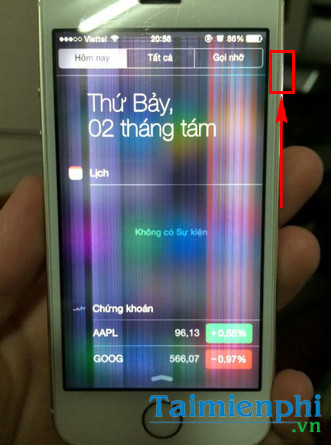 1
1
Sau đó khởi động lại iPhone, iPad và xem lỗi màn hình bị sọc đã được khắc phục hay chưa
2. Cách sửa màn hình iphone bị sọc với iTunes.
Chuẩn bị:
- Cable kết nối iPhone, iPad với máy tính. Sử dụng cable chuẩn theo máy.
- Cài đặt sẵn iTunes ở link trên với phiên bản mới nhất.
- Sao lưu dữ liệu trên iPhone, iPad của bạn ra iCloud hoặc máy tính.
Bước 1: Nhấn phím Nguồn để tắt iPhone, iPad của bạn. Chú ý không kết nối iPhone, iPad với máy tính.

Bước 2: Nhấn giữ nút Home và kết nối cable với máy tính.

Bước 3: Khi iPhone, iPad đã kết nối với iTunes, các bạn bỏ phím Home ra.

Bước 4: Trên iTunes sẽ xuất hiện thông báo hỏi Update hoặc Restore thiết bị. Các bạn chọn Restore để khôi phục lại iPhone, iPad.

Sau khi đã Restore thiết bị, iPhone, iPad sẽ khởi động lại. Các bạn có thể dễ dàng nhận ra mình đã sửa màn hình iPhone bị sọc thành công chưa ngay từ phần Logo táo của Apple. Nếu Logo vẫn bị sọc thì tất nhiên thao tác này của bạn đã thất bại.
3. Cách sửa màn hình iphone bị sọc thủ công.
Khả năng lỏng chân socket trên iPhone, iPad có thể xay ra dẫn tới màn hình iPhone, iPad bị sọc. Lúc này các bạn hãy thử đập nhẹ tay vào iPhone để xem có thay đổi hay không.

Đây chỉnh là 3 cách sửa màn hình iPhone bị sọc mà bạn cần phải thử trước khi mang thiết bị đi bảo hành. Nếu không mang lại kết quả, các bạn nên chuẩn bị vài triệu đồng tùy thuộc vào iPhone, iPad mình đang sử dụng để thay màn hình mới.
Khi áp dụng cách sửa lỗi màn hình iPhone bị sọc với iTunes. Trong một số trường hợp người dùng có thể gặp lỗi iTunes không nhận iPhone. Nếu tình trạng này diễn ra bạn không thể Restore lại iPhone theo cách thứ 2 được. Vì vậy hãy thử cắm Cable kết nối iPhone với iTunes. Nếu gặp lỗi hãy khắc phục lỗi iTunes không nhận iPhone trước khi thực hiện thao tác trên. Nguyên nhân có thể do iTunes phiên bản quá cũ, hoặc Dirver trên máy tính có vấn đề. Bạn hãy tham khảo chi tiết cách sửa lỗi iTunes không nhận iPhone để sửa được lỗi này.
https://thuthuat.taimienphi.vn/cach-sua-man-hinh-iphone-bi-soc-23073n.aspx
Ngoài lỗi sọc màn hình, iPhone còn lỗi màn hình màu vàng cũng gây khó chịu với người dùng, khi gặp lỗi iPhone bị màn hình vàng, bạn thường hay mang tới các cửa hàng sửa chữa, nhưng nếu không đủ kinh tế, bạn có thể tham khảo bài viết cách sửa màn hình iPhone bị vàng mà chúng tôi đã hướng dẫn nhé.